
- •Методичні вказівки щодо використання програмного продукту pgp зля захисту інформації в економічних інформаційних системах
- •1. Види загроз безпеці інформації в економічних інформаційних системах (еіс) та основні технологічні засоби для захисту інформації
- •1.1. Основні види загроз безпеці інформації в еіс
- •Види загроз безпеці інформації в еіс та методи її захисту
- •1.2. Електронний цифровий підпис (ецп) та засоби його реалізації
- •1.3. Електронна цифрова печатка як засіб захисту інформації
- •1.4. Брандмауери як засіб захисту інформації
- •2. Інструкція щодо роботи з програмним засобом для формування електронного цифрового підпису pgp (Pretty Good Privacy)
- •1. Призначення програми pgp
- •Створення ключів за допомогою pgp
- •3. Передача ключів та захищених і підписаних повідомлень за допомогою pgp
3. Передача ключів та захищених і підписаних повідомлень за допомогою pgp
3.1. Створіть в будь-якому місці (наприклад, на робочому столі) нову папку з наступним форматом імені: власне прізвище_код спеціальності_номер групи_PGP (наприклад, Ivanov_6107_5_PGP).
3.2. Активізуйте командну послідовність Пуск/Прграммы/PGP/PGPkeys, в результаті чого зявиться однойменне вікно (рис.9).
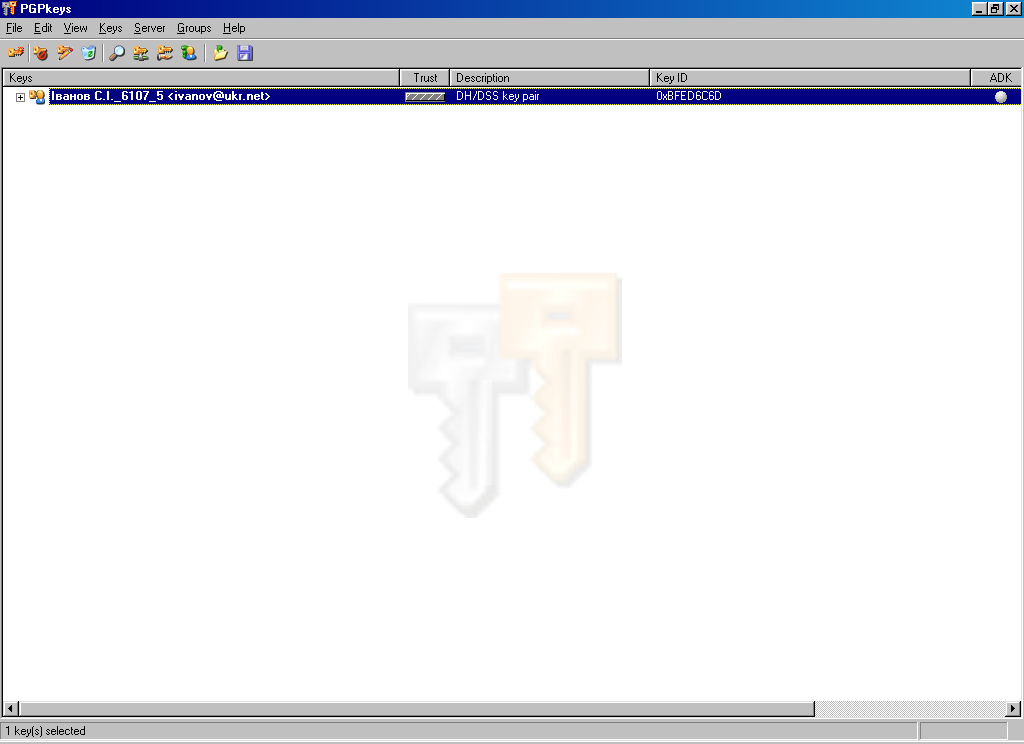
Рис. 9. Основне робоче вікно PGPkeys
3.3. Виділіть в цьому вікні власний ключ та активізуйте командну послідовність Keys/Export, в результаті чого зявиться вікно Export Key to File, яке дозволяє зберегти ключ(ключі) в конкретному місці (рис.10). Виберіть для збереження папку, створену в п. 3.1, активізуйте перемикач Include Private Keys та натисніть на кнопку Сохранить.
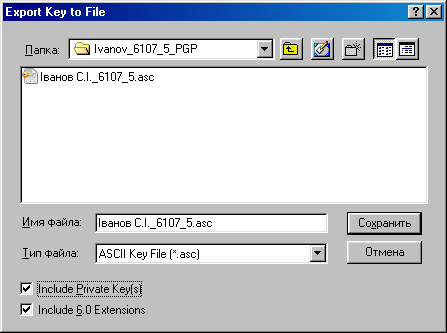
Рис.10. Робоче вікно Export Key to File
3.4. Виберіть будь-який текстовий файл (наприклад, звіт з лабораторної роботи №4_1), спозиціонуйте на нього маркер миші та натисніть на праву кнопку миші. В контексному меню, що з’явиться, активізуйте командну послідовність PGP/Encrypt&Sign (Зашифрувати та підписати), в результаті чого з’явиться вікно, наведене на рис. 11.
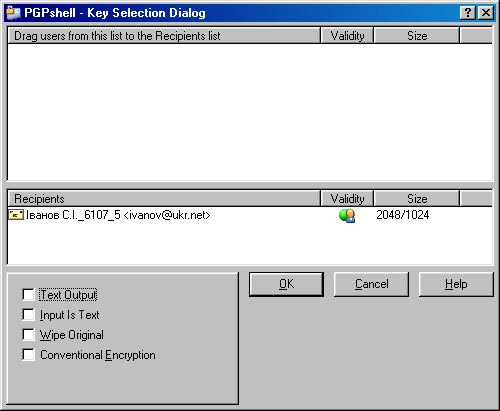
Рис.11. Робоче вікно PGPshell – Key Selection Dialog
Натисніть в цьому вікні на кнопку ОК, що повинно привести до появи додаткового вікна для введення паролю PGPshell – Enter Passphrase (рис.12).

Рис.12. Робоче вікно PGPshell – Enter Passphrase (для операції шифрування та утворення електронного цифрового підпису)
Введіть в цьому вікні пароль, що був зформований під час виконанная п.2.4., та натисніть ОК. Такі дії викличуть шифрування та формування електроннного цифрового підпису текстового файла (буде отримано результуючий файл з розширенням .pgp). Перемістіть цей файл в папку, яка була створена під час виконання п.3.1.
3.5. Для проведення зворотної операції (дешифрування) необхідно маркером миші виділити результуючий файл, натиснути на праву кнопку миші і в контексному меню, що з’явиться, активізувати командну послідовність PGP/Decrypt&Verify, що приведе до появи вікна PGPshell – Enter Passphrase (рис. 13).
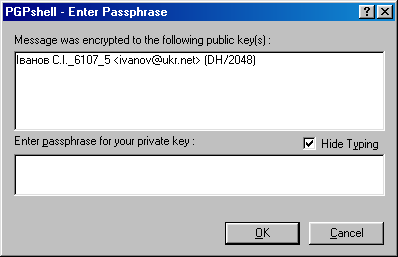
Рис.13. Робоче вікно PGPshell – Enter Passphrase (для зворотньої операції – операції дешифрування)
Введіть в цьому вікні пароль та натисніть ОК. Такі дії приведуть до появи початкового вхідного файлу (рис.13)
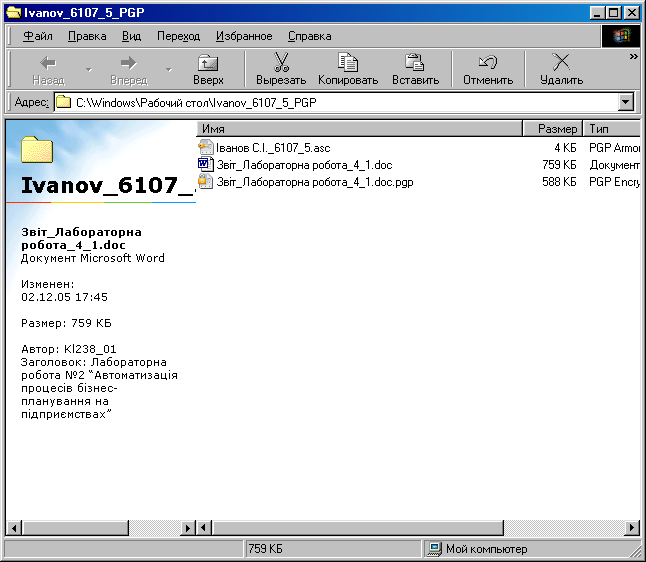
Рис. 13. Папка з ключем, вхідним та результуючим (зашифрованим і підписаним) файлами
3.6. Для виконання наступного кроку існують два способи:
1) перешліть електронною поштою файл ключа та файл результуючого зашифрованого і підписаного документа на поштову скриньку з адресою istp_6107@ukr.net, вказавши при йьому в полі Тема наступну інформацію: прізвище_код спеціальності_номер групи_PGP(наприклад, Ivanov_6107_5_PGP);
2) запишіть папку (рис.13) на дискету.
Після виконання однієї із цих дій необхідно на комп’ютері викладача здійснити процедуру імпорту власного ключа. Реалізується це шляхом виконання однієї з наступних дій:
1) у першому випадку необхідно з допомогою викладача відкрити електронну поштову скриньку, адреса якої наведена вище, та двічі клацнути на файлі ключа;
2) у другому випадку необхідно, вставивши дискету на ком’пютері викладача, відкрити іменну папку та двічі клацнути на файлі ключа.
В результаті виконання однієї із цих дій з’явиться вікно, наведене на рис. 14.
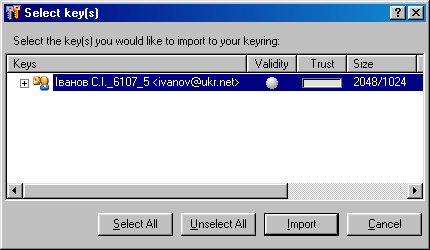
Рис. 14. Робоче вікно Select key(s)
3.7. Активізуйте в цьому вікні на кнопку Import, що приведе до появи вікна PGP Information (рис. 15).
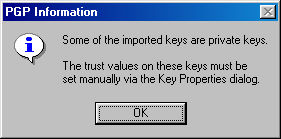
Рис. 15. Робоче вікно PGP Information
Натисніть в ньому на кнопку ОК.
Такі дії приведуть до імпорту ключа в систему PGP, встановлену на конкретному комп’ютері (наприклад, на комп’ютері викладача) (рис.16).
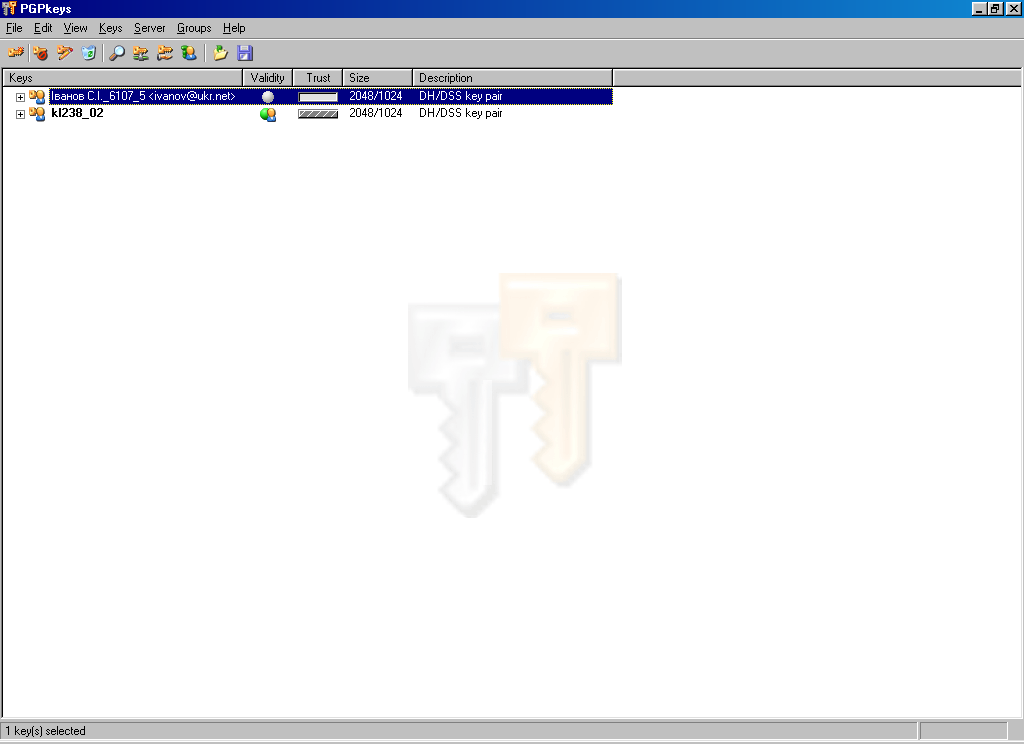
Рис. 16. Основне робоче вікно PGPkeys (з імпортованим ключем)
3.8. Для того, щоб здійснити дешифрування надісланого електронною поштою чи переданого за допомогою дискети вихідного результуючого файла, необхідно маркером миші виділити цей файл та виконати дії, описані в п.3.5.
